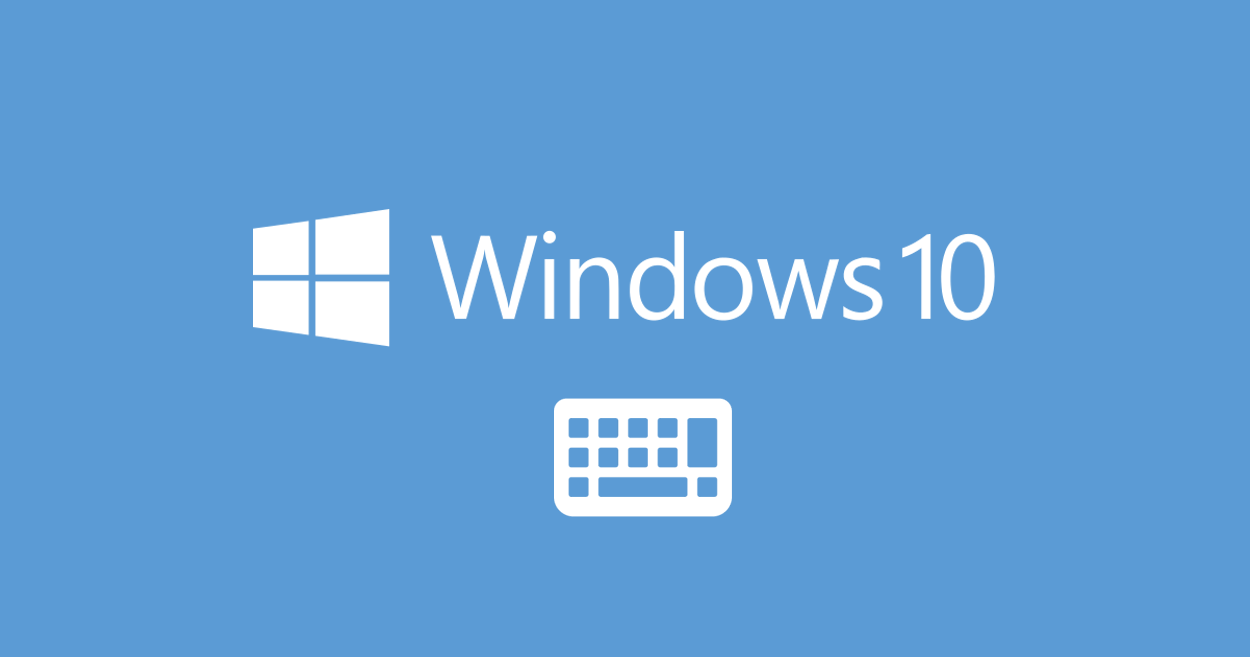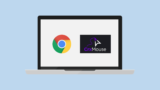ショートカットキーをまとめてくれてる記事は色々あるけど、数が少なかったり逆に多すぎたりでどれを参考にして良いか分からないなあ...
こんな疑問を解決していきます。
今回は「Windowsで "本当によく使う" ショートカットキーのまとめ」を紹介していきます。
以下、今回の記事の概要です。
・今回は備忘録的なまとめなので説明は軽め。10年ほどエンジニアをやっている自分が仕事やプライベートで個人的に「本当によく使うショートカットキーだけ」を紹介します
・「Ctrl + A:全選択」「Ctrl + C:コピー」「Ctrl + S:保存」「Ctrl + V:貼り付け」「Ctrl + X:切り取り」あたりは有名すぎるので除外
・「ブラウザ操作系(Chrome)」「Windows操作系」「エクスプローラー操作系」「その他の操作系」の4分類、計38個のショートカットキーをまとめています
・備考にコメントも書いてるので、参考にどうぞ
それでは早速見ていきましょう!
| 操作内容 | ショートカット | 備考 |
|---|---|---|
| ブラウザ操作系(Chrome) | ||
| 現在のタブをブックマークに登録 | Ctrl + D | |
| ページ内の検索 | Ctrl + F | ブラウザ以外にもエクスプローラーやExcel等のMicrosoft製品、その他のツールでも検索の場合が多いです |
| 履歴の表示 | Ctrl + H | |
| アドレスバーにフォーカス(Google検索) | Ctrl + K(Ctrl + E) | 「アドレスバーにフォーカス」のGoogle検索版 Google検索を開かなくてもすぐにググれて便利 |
| アドレスバーにフォーカス | Ctrl + L | アドレスバーにURLをコピペしたい時 |
| タブの新規作成 | Ctrl + T | |
| 直前に閉じたタブを開きなおす | Ctrl + Shift + T | 最大25個まで遡って開き直せます |
| 現在のタブを閉じる | Ctrl + W | |
| シークレッドブラウザの起動 | Ctrl + Shift + N | Edgeも同様。IEとFirefoxは「Ctrl + Shift + P」 |
| ブックマークの表示 | Ctrl + Shift + O | |
| 右のタブに移動 | Ctrl + Tab | |
| 左のタブに移動 | Ctrl + Shift + Tab | |
| 次のページに進む | Alt + → | |
| 前のページに戻る | Alt + ← | |
| ウィンドウを閉じる | Alt + F4 | デスクトップで押すと「Windowsをシャットダウン」を起動 なのでPCを閉じるときに「Alt + F4連打」→「最後にEnter」で簡単に全部のウィンドウを閉じてシャットダウンできます |
| ウィンドウを切り替える | Alt + Tab | マスト中のマスト。全Windowsユーザーに使って欲しい |
| 検索バーにフォーカス | / | これを伝えるためにこの記事を書いたと言っても過言ではない 主に使えるのがGoogle検索結果ページ、Twitter、Youtubeなど |
| Windows操作系 | ||
| 全ウィンドウの最小化(デスクトップを表示) | Windows + D | 直後に再度入力で全ウィンドウの表示を戻せます デスクトップをちらっと確認したい時とかに便利 |
| エクスプローラーを開く | Windows + E | |
| Xbox Game Barの起動 | Windows + G | 主に画面の録画用 |
| 設定アプリの起動 | Windows + I | |
| 画面のロック | Windows + L | IT系の会社だと新人が一番最初に教えられるショートカット(諸説あり) |
| 「ファイル名を指定して実行」の起動 | Windows + R | ここから「cmd」でコマンドプロンプト、「shell:startup」でスタートアップフォルダを開けます |
| タスクバーにフォーカス | Windows + T | |
| クリップボード履歴の表示 | Windows + V | マスト中のマスト②。全Windowsユーザーに使って欲しい ちなみに履歴は過去コピーした25個まで保存されてます |
| スタートメニューの表示 | Windows + X | |
| フォーカスウィンドウの最大化 | Windows + 上 | |
| フォーカスウィンドウの最小化 | Windows + ↓ | |
| フォーカスウィンドウの左半分化 | Windows + ← | |
| フォーカスウィンドウの右半分化 | Windows + → | |
| エクスプローラー操作系 | ||
| フォルダの新規作成 | Ctrl + Shift + N | |
| 名前の変更 | ファイル/フォルダを選択した状態でF2 | 「F2」→「名前を入力」→「Tab」→「名前を入力」→「Tab」...で連続で名前変更可能 |
| ショートカットの作成 | Altを押しながらファイル/フォルダをドラッグ | |
| 右クリックメニューに「パスのコピーを表示」 | Shiftを押しながらファイル/フォルダを右クリック | ファイルパスを取得したい時に |
| その他の共通操作系 | ||
| 書式なしで貼り付け | Ctrl + Shift + V | Excelとかの書式があるアプリでよく使う |
| タスクマネージャの起動 | Ctrl + Shift + Esc | PCが何か重い...そんな時のCPUやメモリ状態の確認に |
| セキュリティオプション画面起動 | Ctrl + Alt + Delete | 全Windowsユーザーが一番最初に覚えるショートカット(諸説あり) |
| 全角入力を半角に変換(確定前) | 全角入力中にF10 | 英語を入力しようとして「あ、全角だった...」という時にめっちゃ使えます |
いかがだったでしょうか。
もし「これ使ったことなかったな~」というショートカットキーがあれば、ぜひ今日から使ってみてください。きっとPC操作がめっちゃ早く、快適になりますよ。
ちなみに今回ご紹介したショートカットキーですが、マウスジェスチャー操作と組み合わせるとさらに高速で操作できるようになるので、以下の記事もぜひ参考にしてみてください。